De HP Photosmart 6510 instellen voor draadloos afdrukken
Draadloos afdrukken is een erg handige functie op een nieuwe printer, en als u deze configureert wanneer u de printer voor de eerste keer installeert, wordt het eenvoudiger om andere computers op de printer aan te sluiten. De HP Photosmart 6510 heeft een draadloze afdrukoptie en met zijn indrukwekkende apparaatinterface kunt u de printer configureren voor draadloos afdrukken zonder dat u de printer zelfs met een USB-kabel op uw computer hoeft aan te sluiten.
HP Photosmart 6510 draadloze installatie
In deze zelfstudie wordt ervan uitgegaan dat u een draadloos netwerk hebt ingesteld op de locatie waar u de HP Photosmart 6510 draadloos wilt installeren.
Stap 1: Verwijder al het verpakkingsmateriaal van de printer, sluit het aan en volg de instructies op het scherm om de inktcartridges en het papier te installeren. Dit proces kan enkele minuten duren terwijl de printer zichzelf voorbereidt, dus het kan u wat tijd besparen om de computerzijde van de installatie te starten terwijl u wacht tot de printer klaar is met de voorbereidingen.
Stap 2: Zoek uw installatieschijf of download de installatiebestanden hier.

Stap 3: Plaats de schijf in het schijfstation van uw computer of dubbelklik op het gedownloade installatiebestand.
Stap 4: klik op de knop Volgende .
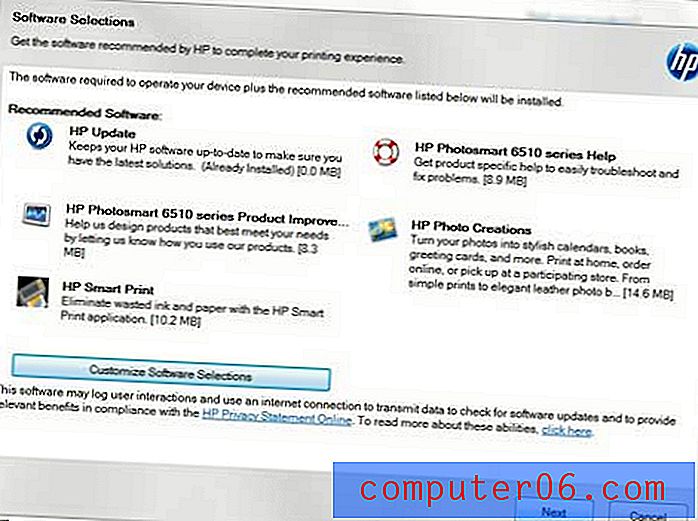
Stap 5: Vink het vakje aan om de voorwaarden te accepteren en klik vervolgens op de knop Volgende . De installatie begint nu.
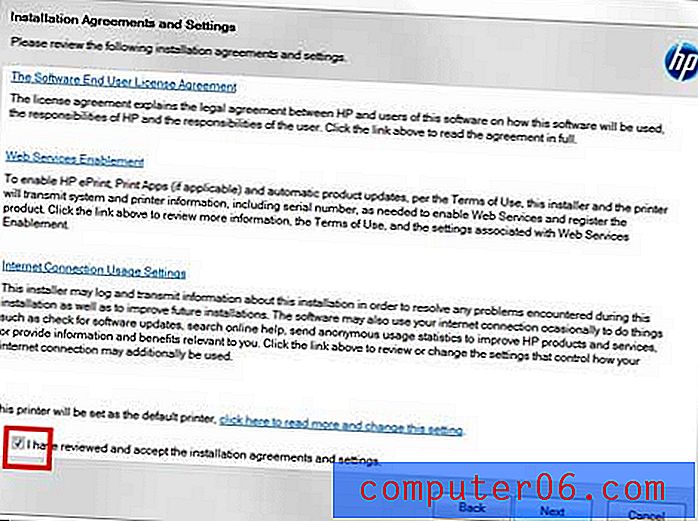
Stap 6: Selecteer de optie Draadloos en klik vervolgens op de knop Volgende .
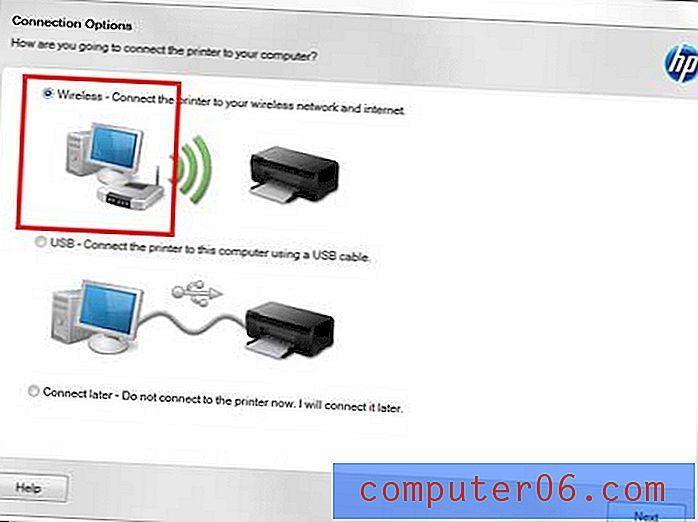
Stap 7: Raak het pictogram Draadloos op de printer aan.
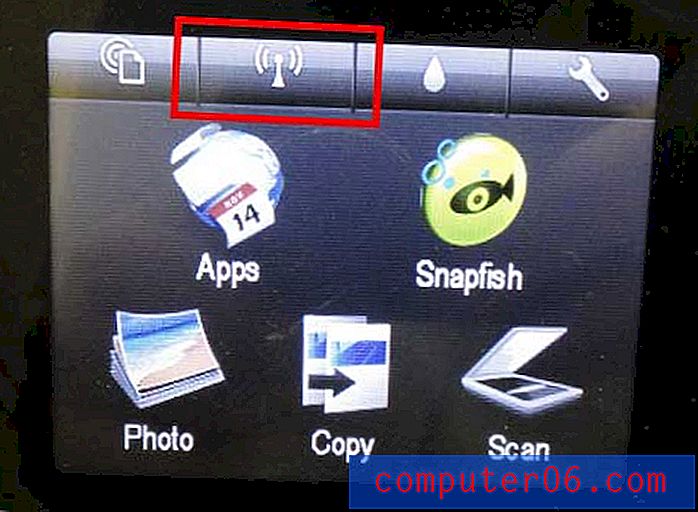
Stap 8: Raak de optie Instellingen onder aan het scherm aan.
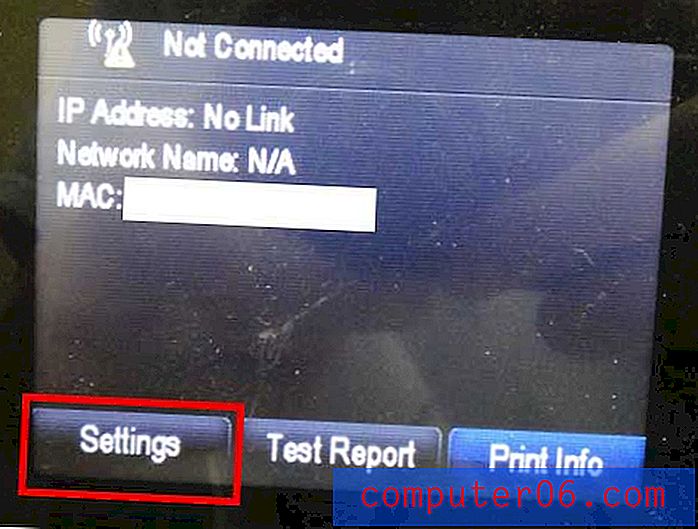
Stap 9: Selecteer de optie Wireless Setup Wizard .

Stap 10: Selecteer uw draadloze netwerk in de lijst.
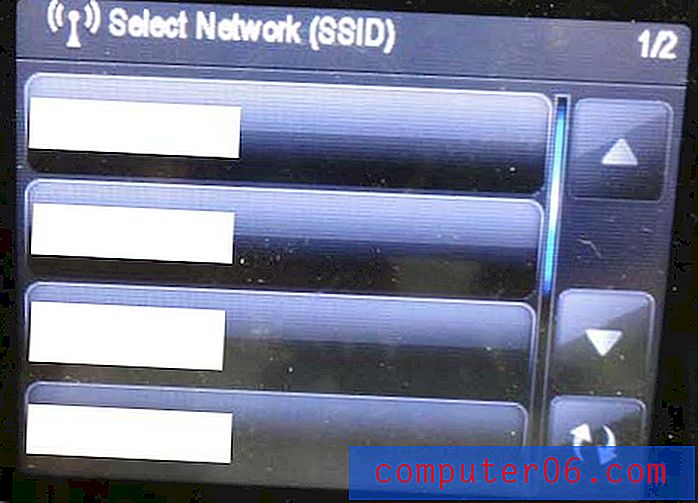
Stap 11: Voer het wachtwoord van uw draadloze netwerk in en tik vervolgens op Gereed . Zodra de printer bevestigt dat hij succesvol is verbonden met het draadloze netwerk, drukt u nogmaals op het pictogram voor draadloos en noteert u het weergegeven IP-adres . Het zou zoiets als 192.168.x.xx moeten zijn.
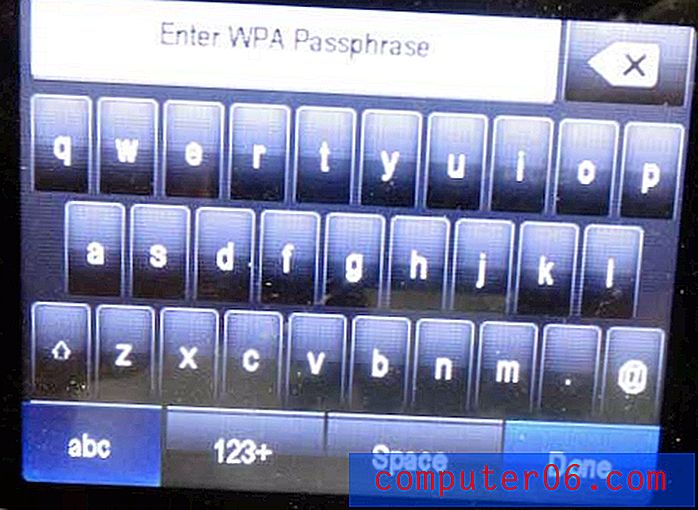
Stap 12: Selecteer de Ik zie dat de status is verbonden en de optie voor signaalsterkte, typ het IP-adres van de laatste stap in het veld IP-adres en tik vervolgens op de knop Volgende . Als je het IP-adres in de laatste stap hebt gemist, kun je het altijd vinden door op het draadloze pictogram op het touchscreen van de printer te tikken, zoals je deed in stap 7 .
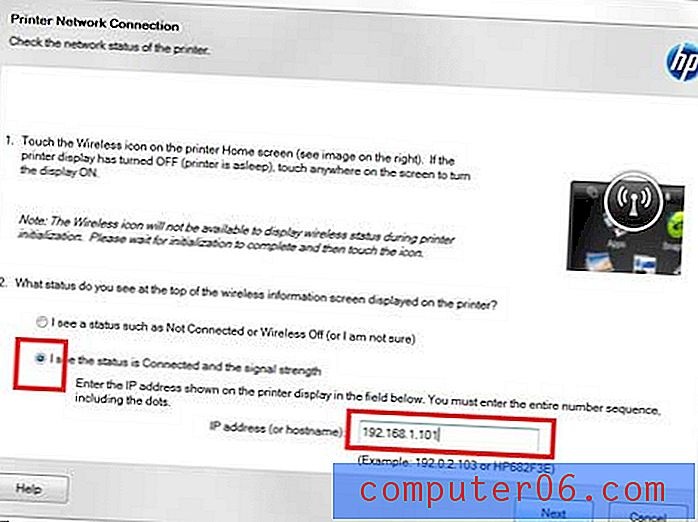
Stap 13: klik op de knop Volgende nadat u weet dat de printer met succes via het netwerk is geïnstalleerd.
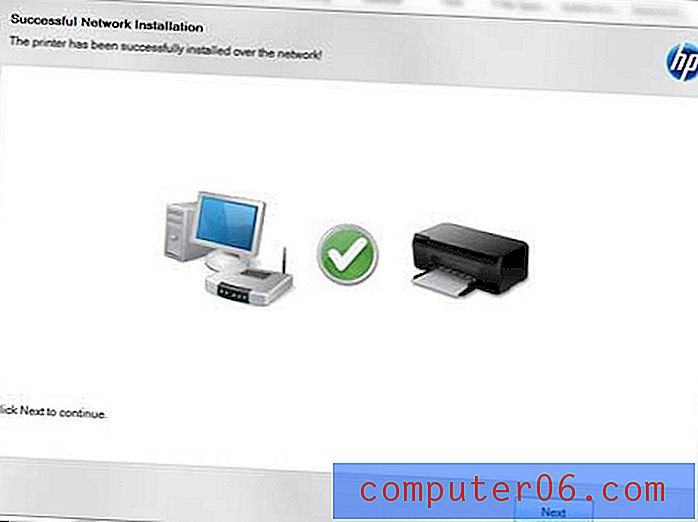
Stap 14: U kunt er vervolgens voor kiezen om een testfoto af te drukken of over te slaan, en te beslissen hoe u met inktwaarschuwingen en ePrint-services wilt omgaan.
De startercartridges die bij uw Officejet 6510 zijn geleverd, raken snel op, dus u kunt uzelf nu wat tijd en geld besparen door ze online bij Amazon te bestellen in plaats van naar de winkel te rennen om ze later te kopen.



